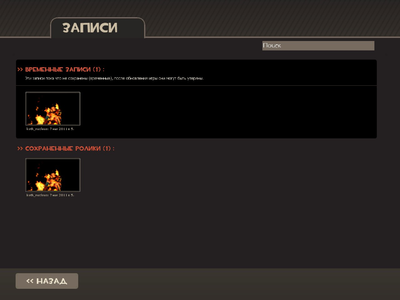Difference between revisions of "Replay/ru"
m |
(Use Template:Code instead of quotes) |
||
| (27 intermediate revisions by 14 users not shown) | |||
| Line 2: | Line 2: | ||
{{hatnote|Для справки по использованию инструмента Записи, см. [[Help:Replay Editor/ru|Помощь:Редактор игровых записей]].}} | {{hatnote|Для справки по использованию инструмента Записи, см. [[Help:Replay Editor/ru|Помощь:Редактор игровых записей]].}} | ||
{{quotation|'''Снайпер''', комментируя свою последнюю запись.|Вот твоя история. Уверен в себе. Удивлен. Мертв.|sound=Sniper_revenge25 ru.wav}} | {{quotation|'''Снайпер''', комментируя свою последнюю запись.|Вот твоя история. Уверен в себе. Удивлен. Мертв.|sound=Sniper_revenge25 ru.wav}} | ||
| − | + | [[File:Replaymanagerscreen ru.png|right|400px|thumb|Меню выбора записи.]] | |
| − | '''Записи''' — новый инструмент, добавленный в обновлении | + | '''Записи''' — новый инструмент, добавленный в обновлении {{Patch name|5|5|2011}}. Этот инструмент позволяет записать вашу предыдущую жизнь до смерти нажатием клавиши F6 (по умолчанию), причём просматривать и редактировать записи можно прямо из игры ''[[Team Fortress 2/ru|Team Fortress 2]]''. Функция была изначально добавлена в [[Team Fortress 2 Beta/ru|Team Fortress 2 Beta]] 9 марта 2011, но в игре |
она появилась 5 мая как основной элемент обновления Replay. | она появилась 5 мая как основной элемент обновления Replay. | ||
| − | На серверах, поддерживающих эту функцию, повторы жизни игрока записаны и сохранены непосредственно на сервере. Умерев, игроки могут загрузить и редактировать записи в игре. Функции редактирования позволяют осмотреть сцены с разных точек зрения и содержат в себе различные варианты, включая | + | На серверах, поддерживающих эту функцию, повторы жизни игрока записаны и сохранены непосредственно на сервере. Умерев, игроки могут загрузить и редактировать записи в игре. Функции редактирования позволяют осмотреть сцены с разных точек зрения и содержат в себе различные варианты, включая «Поля зрения» и «качество обработки». После редактирования, инструмент Replay позволяет загрузить запись на [[YouTube/ru|YouTube]]. |
| − | С введением инструмента Записи, [[First Annual Saxxy Awards/ru|Первая ежегодная премия | + | С введением инструмента Записи, [[First Annual Saxxy Awards/ru|Первая ежегодная премия Сакси]] объявлена в конкурсе на поощрение игрокам, создавшим и загрузившим видео, записанного с помощью инструмента, а также восемь [[Replay achievements/ru|достижений Записи]], которые были добавлены в игру. |
==Запись== | ==Запись== | ||
[[File:Replay_downloaded_ru.png|thumb|250px|right|middle|HUD уведомление, которое появляется при окончании загрузки]] | [[File:Replay_downloaded_ru.png|thumb|250px|right|middle|HUD уведомление, которое появляется при окончании загрузки]] | ||
| − | Для записи повторов игрок должен подключиться к серверу, имеющему эту функцию. Сервер, который поддерживает повторы, может быть обнаружен по значку киноленты ([[File:Icon replay.png]]) рядом с именем сервера в [[Server Browser/ru|списке браузера]]. Обратите внимание, что повторы не могут быть записаны на [[Servers/ru# | + | Для записи повторов игрок должен подключиться к серверу, имеющему эту функцию. Сервер, который поддерживает повторы, может быть обнаружен по значку киноленты ([[File:Icon replay.png]]) рядом с именем сервера в [[Server Browser/ru|списке браузера]]. Обратите внимание, что повторы не могут быть записаны на [[Servers/ru#Локальный сервер|локальных серверах]] (например, локальный сервер доступен в опции главного меню «Создать сервер»). |
| − | После того как вы умерли и хотите записать то, как вы играли предыдущую жизнь, нажмите F6 (по умолчанию) или используйте в [[List of useful console commands/ru|консоли]] команду {{code|save_replay}}. После нажатия F6 будет предложено ввести имя записи (по умолчанию имя записи будет храниться в виде дата_время_карта). После того как вы дадите имя записи, вас проинформирует сообщение: | + | После того как вы умерли и хотите записать то, как вы играли предыдущую жизнь, нажмите F6 (по умолчанию) или используйте в [[List of useful console commands/ru|консоли]] команду {{code|save_replay}}. После нажатия F6 будет предложено ввести имя записи (по умолчанию имя записи будет храниться в виде дата_время_карта). После того как вы дадите имя записи, вас проинформирует сообщение: «Ваша запись была сохранена и скоро начнет свою загрузку.» Время на загрузку видео зависит от вашей скорости соединения с интернетом и длине записи. После загрузки вы получите сообщение: «... загрузка завершена! Нажмите »Игровые записи« в главном меню чтобы просмотреть список повторов.» |
==Меню повторов== | ==Меню повторов== | ||
| − | В главном меню под кнопкой | + | В главном меню под кнопкой «предметы» вы увидите кнопку «Игровых записей». При выборе записи вам будет предоставлена информация о том, каким классом вы играли, сколько убийств совершили, длину записи, карта на которой была сделана запись. |
| − | Индивидуальные игровые записи можно просмотреть и отредактировать, нажав на кнопку ''Просмотреть/Изменить''. После загрузки записи, вы сможете отредактировать её с помощью панели инструментов для редактирования игровых записей. В менеджере игровых записей вы так же можете сохранить свою запись (для выбора параметров кодирования видео более подробно см. [[Help:Replay_Editor/ru# | + | Индивидуальные игровые записи можно просмотреть и отредактировать, нажав на кнопку ''Просмотреть/Изменить''. После загрузки записи, вы сможете отредактировать её с помощью панели инструментов для редактирования игровых записей. В менеджере игровых записей вы так же можете сохранить свою запись (для выбора параметров кодирования видео более подробно см. [[Help:Replay_Editor/ru#Рендеринг|Помощь:Редактор игровых записей]]). |
| − | Повторы могут быть удалены игроком в любой момент. Перед тем как игровая запись кодируется в полноценную видеозапись, сначала она записывается в специальный демо-формат, используемый движком [[Source Engine/ru| | + | Повторы могут быть удалены игроком в любой момент. Перед тем как игровая запись кодируется в полноценную видеозапись, сначала она записывается в специальный демо-формат, используемый движком [[Source Engine/ru|«Source Engine»]] (в файлы с расширением ''.dem'') в папке {{code|/team fortress 2/tf/replay/client/replays}}. Основной недостаток такого формата состоит в том, что после нового [[Patches/ru|обновления игры]], сохраненные .dem-файлы могут стать недоступным для чтения игры. Таким образом, перед выходом из игры, появляется диалоговое окно с предупреждением и предложением о сохранение ваших игровых повторов с формат видеозаписи. |
==Редактирование== | ==Редактирование== | ||
| Line 29: | Line 29: | ||
При выборе нужной записи вы можете выбрать ''просмотреть/редактировать запись'', так же вы можете просмотреть запись от первого лица, от третьего и в режиме свободной камеры, пока не нажмете ''пробел'' (по умолчанию), и тогда запись остановится и [[Head-up display/ru|HUD]] замедлится. HUD показывает всех игроков играющих на сервере, показывая иконки классов за которые они играют. Наведите на имя игрока и будет показан значок класса, за которого играет этот игрок; кликните по значку и вы увидите вид от первого лица за этого игрока. | При выборе нужной записи вы можете выбрать ''просмотреть/редактировать запись'', так же вы можете просмотреть запись от первого лица, от третьего и в режиме свободной камеры, пока не нажмете ''пробел'' (по умолчанию), и тогда запись остановится и [[Head-up display/ru|HUD]] замедлится. HUD показывает всех игроков играющих на сервере, показывая иконки классов за которые они играют. Наведите на имя игрока и будет показан значок класса, за которого играет этот игрок; кликните по значку и вы увидите вид от первого лица за этого игрока. | ||
| − | С помощью редактора игровых записей, каждый сможет | + | С помощью редактора игровых записей, каждый сможет выбрать начальную и конечную точку, выглядят это кнопки как два треугольника с номерами 1 и 0, эти треугольники так же можно установить на ленте повтора. Изменяя нужный вам вид, вы так же сможете переключаться между видом от первого лица, третьего лица и свободной камеры, выбрав и нажав на соответствующие значки в правом нижнем углу. |
| − | Последовательность между начальными и конечными точками может быть сохранена, просто нажмите на иконку в левом верхнем углу и выберите пункт '' | + | Последовательность между начальными и конечными точками может быть сохранена, просто нажмите на иконку в левом верхнем углу и выберите пункт ''«Сохранить»''. |
==Сохранение в видео== | ==Сохранение в видео== | ||
| − | Все ранее отредактированные игровые записи могут быть завизуализированы из файлов игровых записей ({{code|.dem}}) в обычные видеофайлы. В менеджере игровых записей игрок может сохранить свой фильм, для этого нужно нажать на кнопку | + | Все ранее отредактированные игровые записи могут быть завизуализированы из файлов игровых записей ({{code|.dem}}) в обычные видеофайлы. В менеджере игровых записей игрок может сохранить свой фильм, для этого нужно нажать на кнопку «Сохранить ролик», чтобы вызвать диалоговое окно, где можно выбрать различные настройки сохранения своего ролика. Дополнительная опция ''«Продвинутые настройки»'' даст вам возможность выбрать дополнительные параметры, такие как: видео-кодеки, выбора ''«Качества обработки»'' и ''«Качества размытия»'', а так же ''«Включение эффекта свечения»'' |
| − | При сохранении своих игровых повторов, для визуализации поддерживается 2 видео-кодека ( | + | При сохранении своих игровых повторов, для визуализации поддерживается 2 видео-кодека ([[w:ru:H.264|H.264]] и MJPEG-A) с возможностью выбора пяти разрешений (480p, 720p, 1080p, Web и iPhone). Кроме того, вы можете сохранить свой игровой повтор в виде исходных файлов {{code|.tga}}, вместо со звуковыми {{code|.wav}} файлами. Благодаря этому способу, вы сможете отредактировать каждый {{code|.tga}} файл, делая качество изображение максимально лучшим, совмещая его со звуковым сопровождением {{code|.wav}} файлов. Последовательноссть аудио- и видео-потоков может быть закодирована с помощью программы для обработки видео, например с помощью [http://www.virtualdub.org/ VirtualDub] (см. подробнее [[Help:Replay_Editor/ru#Рендеринг|Помощь:Редактор игровых записей]]). |
После рендеринга ваши видео файлы сохраняются в папке: {{code|/team fortress 2/tf/replay/client/rendered}}. Видео так же может быть загружено непосредственно в самой игре. | После рендеринга ваши видео файлы сохраняются в папке: {{code|/team fortress 2/tf/replay/client/rendered}}. Видео так же может быть загружено непосредственно в самой игре. | ||
==Загрузка== | ==Загрузка== | ||
| − | Сохраненные игровые записи могут быть загружены на | + | Сохраненные игровые записи могут быть загружены на «YouTube» непосредственно в самой игре. В менеджере игровых записей, выберите один из сохраненных роликов и нажмите кнопку «YouTube». После появится окно с вводом ''«Имени пользователя»'' и ''«Пароля»'', после успешного входа, вас перенаправит в браузер Steam, где игрок сможет изменить название и описание своего фильма, предварительно загрузив его. |
==Список переменных команд сервера== | ==Список переменных команд сервера== | ||
| Line 102: | Line 102: | ||
; {{code|replay_dosanitycheck}} | ; {{code|replay_dosanitycheck}} | ||
| − | : Запуск | + | : Запуск «умной» проверки во время запуска сервера реплеев. |
; {{code|replay_editor_fov_mousewheel_invert}} | ; {{code|replay_editor_fov_mousewheel_invert}} | ||
| Line 126: | Line 126: | ||
; {{code|replay_fileserver_host}} | ; {{code|replay_fileserver_host}} | ||
: по умолчанию: 0 | : по умолчанию: 0 | ||
| − | : Имя хостинга WEB-сервера, хранящего игровые записи. Это может быть Ip-адрес или имя хостинга, например, | + | : Имя хостинга WEB-сервера, хранящего игровые записи. Это может быть Ip-адрес или имя хостинга, например, «1.2.3.4» или «www.myserver.com». |
; {{code|replay_fileserver_offload_enable}} | ; {{code|replay_fileserver_offload_enable}} | ||
| Line 161: | Line 161: | ||
; {{code|replay_fileserver_path}} | ; {{code|replay_fileserver_path}} | ||
: по умолчанию: 0 | : по умолчанию: 0 | ||
| − | : Если ваши игровые записи хранятся по адресу | + | : Если ваши игровые записи хранятся по адресу {{code|<nowiki>http://123.123.123.123:4567/tf/replays</nowiki>}}, 'replay_fileserver_path' должен быть установлен на {{code|/tf/replays}}. |
; {{code|replay_fileserver_port}} | ; {{code|replay_fileserver_port}} | ||
: по умолчанию: 80 | : по умолчанию: 80 | ||
| − | : Порт для Веб-сервера, на котором хранятся игровые записи | + | : Порт для Веб-сервера, на котором хранятся игровые записи. |
; {{code|replay_fileserver_protocol}} | ; {{code|replay_fileserver_protocol}} | ||
| Line 352: | Line 352: | ||
==Предыдущие изменения== | ==Предыдущие изменения== | ||
| − | ''' | + | {{Update history | '''{{Patch name|3|9|2011|beta}}''' |
| − | *Добавлена система | + | *Добавлена система записей, которая позволит вам редактировать и публиковать ваши ролики из игры (полная поддержка Mac в следующие несколько дней) |
| − | ''' | + | '''{{Patch name|3|10|2011|beta}}''' |
| − | * | + | * Записи |
** Теперь при изменении разрешения экрана будут отображаться все доступные варианты разрешения. | ** Теперь при изменении разрешения экрана будут отображаться все доступные варианты разрешения. | ||
| − | ** Добавлена возможность указать выходной каталог из командной строки. Запуск сервера с параметром "-replayserverdir <имя_папки>" сохранит все записи в каталог "tf/replay/<имя_папки>". Для тех, у кого работают несколько серверов из того же каталога, но требуется отдельный каталог для каждого сервера. Это позволит избежать проблем в работе записи. Посмотрите на запрос подтверждения при запуске | + | ** Добавлена возможность указать выходной каталог из командной строки. Запуск сервера с параметром <code>"-replayserverdir <имя_папки>"</code> сохранит все записи в каталог <code>"tf/replay/<имя_папки>"</code>. Для тех, у кого работают несколько серверов из того же каталога, но требуется отдельный каталог для каждого сервера. Это позволит избежать проблем в работе записи. Посмотрите на запрос подтверждения при запуске — вы должны увидеть что-то вроде: |
| − | *** Using custom replay dir name: "replay/<dir name>" (Используется пользовательский каталог для демозаписей: "replay/<имя_папки>") | + | *** Using custom replay dir name: <code>"replay/<dir name>"</code> (Используется пользовательский каталог для демозаписей: <code>"replay/<имя_папки>"</code>) |
| − | ** Для администраторов, которые имеют свои серверы с настройкой на воспроизведение данных из локального веб-сервера: ошибка "replay_local_fileserver_path" теперь исправлена. Даже если в параметре "replay_local_fileserver_path" был указан действительный каталог, сервер выдавал ошибку и признавал каталог недействительным. | + | ** Для администраторов, которые имеют свои серверы с настройкой на воспроизведение данных из локального веб-сервера: ошибка <code>"replay_local_fileserver_path"</code> теперь исправлена. Даже если в параметре <code>"replay_local_fileserver_path"</code> был указан действительный каталог, сервер выдавал ошибку и признавал каталог недействительным. |
| − | ''' | + | '''{{Patch name|3|11|2011|beta}}''' |
| − | * Исправлено падение, вызываемое кнопкой | + | * Исправлено падение, вызываемое кнопкой ‘Сохранить всё’ в браузере. |
| − | * Испралено падение, связанное с | + | * Испралено падение, связанное с ‘Сохранить запись и выйти’. |
| − | ''' | + | '''{{Patch name|3|18|2011|beta}}''' |
| − | * Ролики, загруженные на YouTube, имеют тег ’match’, включающий в себя уникальный ID раунда в | + | * Ролики, загруженные на YouTube, имеют тег ’match’, включающий в себя уникальный ID раунда в течение которого он был записан. |
* В расширенные настройки добавлен флажок включения/выключения эффекта свечения (по умолчанию выключен). | * В расширенные настройки добавлен флажок включения/выключения эффекта свечения (по умолчанию выключен). | ||
* Исправлены ошибки и вылеты | * Исправлены ошибки и вылеты | ||
| − | ''' | + | '''{{Patch name|3|21|2011|beta}}''' |
| − | *Добавлена "replay_printsessioninfo <полный путь>" команда для администраторов серверов для мониторинга сессии файлов, помощь в отладке проблем . | + | *Добавлена <code>"replay_printsessioninfo <полный путь>"</code> команда для администраторов серверов для мониторинга сессии файлов, помощь в отладке проблем . |
| − | ''' | + | '''{{Patch name|3|23|2011|beta}}''' |
* [[UI/ru|UI]] теперь сохраняет «последнюю директорию», использованную для экспорта ролика. | * [[UI/ru|UI]] теперь сохраняет «последнюю директорию», использованную для экспорта ролика. | ||
* Добавлено специальное сообщение, уведомляющее об ошибке во время попытки загрузки видео на YouTube, которое не может быть найдено. | * Добавлено специальное сообщение, уведомляющее об ошибке во время попытки загрузки видео на YouTube, которое не может быть найдено. | ||
* Исправлена ошибка, когда воспроизведение записи остановиться после [[Dead Ringer/ru|имитации смерти]]. | * Исправлена ошибка, когда воспроизведение записи остановиться после [[Dead Ringer/ru|имитации смерти]]. | ||
| − | ''' | + | '''{{Patch name|3|24|2011|beta}}''' |
* Исправлены проблемы с синхронизацией аудио/видео. | * Исправлены проблемы с синхронизацией аудио/видео. | ||
* Исправлено падение игры, когда название файла игровой записи превышало некую величину. | * Исправлено падение игры, когда название файла игровой записи превышало некую величину. | ||
* Исправлены проблемы запуска, связанные с файлами библиотеки. | * Исправлены проблемы запуска, связанные с файлами библиотеки. | ||
| − | ''' | + | '''{{Patch name|4|26|2011|beta}}''' |
* Исправлена синхронизация аудио на Mac ОС. | * Исправлена синхронизация аудио на Mac ОС. | ||
| − | ''' | + | '''{{Patch name|5|5|2011}}''' |
| − | * Добавлена новая функция | + | * Добавлена новая функция записи: http://www.teamfortress.com/replayupdate (англ.). |
| − | ** Известная ошибка размытия экрана при | + | ** Известная ошибка размытия экрана при записе в MacOS будет исправлена в следующем обновлении. |
| − | * Добавлены 8 достижений, связанных с новой функцией | + | * Добавлены 8 достижений, связанных с новой функцией записей. |
| − | ''' | + | '''{{Patch name|5|6|2011}}''' |
* Исправлена ошибка на Mac, приводившая к размытому изображению игровых записей. | * Исправлена ошибка на Mac, приводившая к размытому изображению игровых записей. | ||
| − | ''' | + | '''{{Patch name|5|9|2011}}''' |
* Система [[Replay/ru|записей]] будет пытаться переименовывать файл при сохранении записей на жестком диске самого сервера. Если переименовывание не удастся, то система скопирует файл с новым именем и удалит старый. | * Система [[Replay/ru|записей]] будет пытаться переименовывать файл при сохранении записей на жестком диске самого сервера. Если переименовывание не удастся, то система скопирует файл с новым именем и удалит старый. | ||
* Исправлена очистка данных о записях в конце раунда. Если [[servers/ru|сервер]] желает сам выполнить очистку, то в его консоли нужно ввести команду <code>replay_docleanup</code>. | * Исправлена очистка данных о записях в конце раунда. Если [[servers/ru|сервер]] желает сам выполнить очистку, то в его консоли нужно ввести команду <code>replay_docleanup</code>. | ||
* Убрана неиспользуемая консольная переменная, <code>replay_cleanup_time</code>. | * Убрана неиспользуемая консольная переменная, <code>replay_cleanup_time</code>. | ||
| − | ''' | + | '''{{Patch name|5|10|2011}}''' |
| − | * Исправлена блокировка сервера во время очистки данных | + | * Исправлена блокировка сервера во время очистки данных. |
| − | * Исправлена ошибка viewmodel_fov во время прорисовки | + | * Исправлена ошибка viewmodel_fov во время прорисовки. |
| − | * Переименована переменная "replay_demolifespan" в "replay_data_lifespan" | + | * Переименована переменная <code>"replay_demolifespan"</code> в <code>"replay_data_lifespan"</code>. |
| + | |||
| + | '''{{Patch name|5|12|2011}}''' | ||
| + | * Добавлена новая команда для сервера <code>“-replay”</code>, которая увеличит максимальное число слотов на сервере на 1 и автоматически начнет выполнение replay.cfg. | ||
| + | * Исправлена еще одна ошибка на MacOS, приводившая к размытию Записей во время рендеринга. | ||
| + | * Исправлена ошибка, когда Запись не использовала <code>"replay_fileserver_offload_port"</code> во время выгрузки на FTP. | ||
| + | * Улучшено обнаружение проблем конфигурации на серверах со включенными Записями. | ||
| + | * Записи автоматически отключаются на сервере, если возникли проблемы при тесте их публикации. | ||
| + | * Сохраненные записи, которые были экспортированы в TGA/WAV, сообщат более описанные ошибки, если загрузка или экспорт на YouTube(TM) не произошла. | ||
| + | |||
| + | '''{{Patch name|5|18|2011}}''' | ||
| + | * Исправлено отображение окна настройки вида от 3-го лица в редакторе записей | ||
| + | |||
| + | '''{{Patch name|5|25|2011}}''' | ||
| + | * Исправлены несколько случаев падения сервера, связанных с системой записей. | ||
| + | |||
| + | '''{{Patch name|6|15|2011}}''' | ||
| + | * Исправлены некоторые ошибки сервера, связанные c процессом публикации видеозаписей. | ||
| + | * Добавлена переменная <code>replay_fileserver_offload_aborttime</code>. | ||
| + | * {{Undocumented}} В меню редактирования видеозаписей появилась возможность изменения скорости воспроизведения записи. | ||
| + | |||
| + | '''{{Patch name|6|17|2011}}''' | ||
| + | * Исправлено падение сервера, связанное с системой видеозаписей. | ||
| + | |||
| + | '''{{Patch name|7|26|2011}}''' | ||
| + | * Настройка <code>replay_enable</code> изменена до 0 теперь запись останавливается и делает очистку автоматически, путем <code>replay_stoprecord</code>. Это устраняет ошибки, которые происходят, когда <code>replay_enable</code> был установлен на 0 и была запущена смена карты. | ||
| + | * Добавлена basic/rough render queue for internal use to increase replay output for relaunch trailer. | ||
| + | * Каждый раз, когда переменная <code>replay_fileserver_offload_hostname</code> будет изменяться, IP адрес не будет меняться и кэшироваться, при возможности. This fixes a crash, as well as failed publishing due to «unresolved hostname» errors. | ||
| + | * Записи автоматически сбрасывается при новом запуске клиента на сервере | ||
| + | * Добавленно ConVar <code>demo_fov_override</code>, который перекрывает поле зрения при проигрывании демок, если значение не равно нулю | ||
| + | |||
| + | '''{{Patch name|7|27|2011}}''' | ||
| + | * Исправлены некоторые ошибки с Записями. | ||
| + | |||
| + | '''{{Patch name|8|18|2011}}''' | ||
| + | * Исправлена ошибка рендера видеозаписей, при которой .wav файлы не записывались в необработанный TGA/WAV экспортный файл. | ||
| + | |||
| + | '''{{Patch name|8|23|2011}}''' | ||
| + | * На выделенных [[servers/ru|серверах]] теперь допустимо одновременно использовать SourceTV и [[Replay/ru|записи]]. | ||
| + | ** Для того, чтобы запустить сервер, используйте «<code>replay [config file]</code>» and «<code>+tv_enable 1</code>» | ||
| + | |||
| + | '''{{Patch name|9|6|2011}}''' | ||
| + | * Добавлена поддержка консольной команды «<code>startmovie</code>» для мониторов с разрешением выше 2048x2048 | ||
| + | * Исправлено падение клиента, вызванное при работе «<code>startmovie</code>» с кодеком h264, если не был установлен QuickTime | ||
| + | * Исправлено падение клиента, связанное с рендерингом [[Replay/ru|записей]] | ||
| + | |||
| + | '''{{Patch name|9|15|2011}}''' | ||
| + | * Исправлена ошибка начала записи с опциями RAW, TGA, JPG, и WAV | ||
| + | * Добавлены значения для поддержки прокси при закачивании повтора, используя FTP: <code>replay_fileserver_offload_useproxy</code>, <code>replay_fileserver_offload_proxy_host</code>, и <code>replay_fileserver_offload_proxy_port</code> | ||
| + | * Удалено значение <code>replay_port</code> (и требование открытия порта повтором) | ||
| + | |||
| + | '''{{Patch name|10|13|2011}}''' | ||
| + | * Добавлена новая функция камеры — дрожание | ||
| + | * Добавлена новая функция камеры — замедление времени | ||
| + | * Добавлена поддержка записи голосового чата в записях | ||
| + | |||
| + | '''{{Patch name|10|17|2011}}''' | ||
| + | * Исправлено падение [[server/ru|сервера]], происходившее при одновременной работе SourceTV и системы записей. | ||
| + | |||
| + | '''{{Patch name|11|7|2011}}''' | ||
| + | * Исправлено падение клиента при редактировании записей | ||
| + | |||
| + | '''{{patch name|2|23|2012}}''' | ||
| + | * Исправлен поток сообщений в консоль выделенного сервера, вызываемый ботом записи и углами обзора | ||
| + | |||
| + | '''{{patch name|3|28|2012}}''' | ||
| + | * Добавлено автоматическое добавление ссылки на профиль пользователя Сообщества Steam загрузившего при отправке [[replay/ru|повтора]] на YouTube | ||
| + | |||
| + | '''{{patch name|10|17|2012}}''' | ||
| + | Исправлен распространенный вылет записей, связанный с «FindModel»}} | ||
==См. также== | ==См. также== | ||
Latest revision as of 23:18, 5 November 2022
| « | Вот твоя история. Уверен в себе. Удивлен. Мертв.
Нажмите, чтобы прослушать
— Снайпер, комментируя свою последнюю запись.
|
» |
Записи — новый инструмент, добавленный в обновлении Обновление от 5 мая 2011. Этот инструмент позволяет записать вашу предыдущую жизнь до смерти нажатием клавиши F6 (по умолчанию), причём просматривать и редактировать записи можно прямо из игры Team Fortress 2. Функция была изначально добавлена в Team Fortress 2 Beta 9 марта 2011, но в игре она появилась 5 мая как основной элемент обновления Replay.
На серверах, поддерживающих эту функцию, повторы жизни игрока записаны и сохранены непосредственно на сервере. Умерев, игроки могут загрузить и редактировать записи в игре. Функции редактирования позволяют осмотреть сцены с разных точек зрения и содержат в себе различные варианты, включая «Поля зрения» и «качество обработки». После редактирования, инструмент Replay позволяет загрузить запись на YouTube.
С введением инструмента Записи, Первая ежегодная премия Сакси объявлена в конкурсе на поощрение игрокам, создавшим и загрузившим видео, записанного с помощью инструмента, а также восемь достижений Записи, которые были добавлены в игру.
Содержание
Запись
Для записи повторов игрок должен подключиться к серверу, имеющему эту функцию. Сервер, который поддерживает повторы, может быть обнаружен по значку киноленты (![]() ) рядом с именем сервера в списке браузера. Обратите внимание, что повторы не могут быть записаны на локальных серверах (например, локальный сервер доступен в опции главного меню «Создать сервер»).
) рядом с именем сервера в списке браузера. Обратите внимание, что повторы не могут быть записаны на локальных серверах (например, локальный сервер доступен в опции главного меню «Создать сервер»).
После того как вы умерли и хотите записать то, как вы играли предыдущую жизнь, нажмите F6 (по умолчанию) или используйте в консоли команду save_replay. После нажатия F6 будет предложено ввести имя записи (по умолчанию имя записи будет храниться в виде дата_время_карта). После того как вы дадите имя записи, вас проинформирует сообщение: «Ваша запись была сохранена и скоро начнет свою загрузку.» Время на загрузку видео зависит от вашей скорости соединения с интернетом и длине записи. После загрузки вы получите сообщение: «... загрузка завершена! Нажмите »Игровые записи« в главном меню чтобы просмотреть список повторов.»
Меню повторов
В главном меню под кнопкой «предметы» вы увидите кнопку «Игровых записей». При выборе записи вам будет предоставлена информация о том, каким классом вы играли, сколько убийств совершили, длину записи, карта на которой была сделана запись.
Индивидуальные игровые записи можно просмотреть и отредактировать, нажав на кнопку Просмотреть/Изменить. После загрузки записи, вы сможете отредактировать её с помощью панели инструментов для редактирования игровых записей. В менеджере игровых записей вы так же можете сохранить свою запись (для выбора параметров кодирования видео более подробно см. Помощь:Редактор игровых записей).
Повторы могут быть удалены игроком в любой момент. Перед тем как игровая запись кодируется в полноценную видеозапись, сначала она записывается в специальный демо-формат, используемый движком «Source Engine» (в файлы с расширением .dem) в папке /team fortress 2/tf/replay/client/replays. Основной недостаток такого формата состоит в том, что после нового обновления игры, сохраненные .dem-файлы могут стать недоступным для чтения игры. Таким образом, перед выходом из игры, появляется диалоговое окно с предупреждением и предложением о сохранение ваших игровых повторов с формат видеозаписи.
Редактирование
При выборе нужной записи вы можете выбрать просмотреть/редактировать запись, так же вы можете просмотреть запись от первого лица, от третьего и в режиме свободной камеры, пока не нажмете пробел (по умолчанию), и тогда запись остановится и HUD замедлится. HUD показывает всех игроков играющих на сервере, показывая иконки классов за которые они играют. Наведите на имя игрока и будет показан значок класса, за которого играет этот игрок; кликните по значку и вы увидите вид от первого лица за этого игрока.
С помощью редактора игровых записей, каждый сможет выбрать начальную и конечную точку, выглядят это кнопки как два треугольника с номерами 1 и 0, эти треугольники так же можно установить на ленте повтора. Изменяя нужный вам вид, вы так же сможете переключаться между видом от первого лица, третьего лица и свободной камеры, выбрав и нажав на соответствующие значки в правом нижнем углу.
Последовательность между начальными и конечными точками может быть сохранена, просто нажмите на иконку в левом верхнем углу и выберите пункт «Сохранить».
Сохранение в видео
Все ранее отредактированные игровые записи могут быть завизуализированы из файлов игровых записей (.dem) в обычные видеофайлы. В менеджере игровых записей игрок может сохранить свой фильм, для этого нужно нажать на кнопку «Сохранить ролик», чтобы вызвать диалоговое окно, где можно выбрать различные настройки сохранения своего ролика. Дополнительная опция «Продвинутые настройки» даст вам возможность выбрать дополнительные параметры, такие как: видео-кодеки, выбора «Качества обработки» и «Качества размытия», а так же «Включение эффекта свечения»
При сохранении своих игровых повторов, для визуализации поддерживается 2 видео-кодека (H.264 и MJPEG-A) с возможностью выбора пяти разрешений (480p, 720p, 1080p, Web и iPhone). Кроме того, вы можете сохранить свой игровой повтор в виде исходных файлов .tga, вместо со звуковыми .wav файлами. Благодаря этому способу, вы сможете отредактировать каждый .tga файл, делая качество изображение максимально лучшим, совмещая его со звуковым сопровождением .wav файлов. Последовательноссть аудио- и видео-потоков может быть закодирована с помощью программы для обработки видео, например с помощью VirtualDub (см. подробнее Помощь:Редактор игровых записей).
После рендеринга ваши видео файлы сохраняются в папке: /team fortress 2/tf/replay/client/rendered. Видео так же может быть загружено непосредственно в самой игре.
Загрузка
Сохраненные игровые записи могут быть загружены на «YouTube» непосредственно в самой игре. В менеджере игровых записей, выберите один из сохраненных роликов и нажмите кнопку «YouTube». После появится окно с вводом «Имени пользователя» и «Пароля», после успешного входа, вас перенаправит в браузер Steam, где игрок сможет изменить название и описание своего фильма, предварительно загрузив его.
Список переменных команд сервера
|
|
Связанные достижения
|
|
Предыдущие изменения
- Добавлена система записей, которая позволит вам редактировать и публиковать ваши ролики из игры (полная поддержка Mac в следующие несколько дней)
Обновление от 10 марта 2011 (Бета)
- Записи
- Теперь при изменении разрешения экрана будут отображаться все доступные варианты разрешения.
- Добавлена возможность указать выходной каталог из командной строки. Запуск сервера с параметром
"-replayserverdir <имя_папки>"сохранит все записи в каталог"tf/replay/<имя_папки>". Для тех, у кого работают несколько серверов из того же каталога, но требуется отдельный каталог для каждого сервера. Это позволит избежать проблем в работе записи. Посмотрите на запрос подтверждения при запуске — вы должны увидеть что-то вроде:- Using custom replay dir name:
"replay/<dir name>"(Используется пользовательский каталог для демозаписей:"replay/<имя_папки>")
- Using custom replay dir name:
- Для администраторов, которые имеют свои серверы с настройкой на воспроизведение данных из локального веб-сервера: ошибка
"replay_local_fileserver_path"теперь исправлена. Даже если в параметре"replay_local_fileserver_path"был указан действительный каталог, сервер выдавал ошибку и признавал каталог недействительным.
Обновление от 11 марта 2011 (Бета)
- Исправлено падение, вызываемое кнопкой ‘Сохранить всё’ в браузере.
- Испралено падение, связанное с ‘Сохранить запись и выйти’.
Обновление от 18 марта 2011 (Бета)
- Ролики, загруженные на YouTube, имеют тег ’match’, включающий в себя уникальный ID раунда в течение которого он был записан.
- В расширенные настройки добавлен флажок включения/выключения эффекта свечения (по умолчанию выключен).
- Исправлены ошибки и вылеты
Обновление от 21 марта 2011 (Бета)
- Добавлена
"replay_printsessioninfo <полный путь>"команда для администраторов серверов для мониторинга сессии файлов, помощь в отладке проблем .
Обновление от 23 марта 2011 (Бета)
- UI теперь сохраняет «последнюю директорию», использованную для экспорта ролика.
- Добавлено специальное сообщение, уведомляющее об ошибке во время попытки загрузки видео на YouTube, которое не может быть найдено.
- Исправлена ошибка, когда воспроизведение записи остановиться после имитации смерти.
Обновление от 24 марта 2011 (Бета)
- Исправлены проблемы с синхронизацией аудио/видео.
- Исправлено падение игры, когда название файла игровой записи превышало некую величину.
- Исправлены проблемы запуска, связанные с файлами библиотеки.
Обновление от 26 апреля 2011 (Бета)
- Исправлена синхронизация аудио на Mac ОС.
- Добавлена новая функция записи: http://www.teamfortress.com/replayupdate (англ.).
- Известная ошибка размытия экрана при записе в MacOS будет исправлена в следующем обновлении.
- Добавлены 8 достижений, связанных с новой функцией записей.
- Исправлена ошибка на Mac, приводившая к размытому изображению игровых записей.
- Система записей будет пытаться переименовывать файл при сохранении записей на жестком диске самого сервера. Если переименовывание не удастся, то система скопирует файл с новым именем и удалит старый.
- Исправлена очистка данных о записях в конце раунда. Если сервер желает сам выполнить очистку, то в его консоли нужно ввести команду
replay_docleanup. - Убрана неиспользуемая консольная переменная,
replay_cleanup_time.
- Исправлена блокировка сервера во время очистки данных.
- Исправлена ошибка viewmodel_fov во время прорисовки.
- Переименована переменная
"replay_demolifespan"в"replay_data_lifespan".
- Добавлена новая команда для сервера
“-replay”, которая увеличит максимальное число слотов на сервере на 1 и автоматически начнет выполнение replay.cfg. - Исправлена еще одна ошибка на MacOS, приводившая к размытию Записей во время рендеринга.
- Исправлена ошибка, когда Запись не использовала
"replay_fileserver_offload_port"во время выгрузки на FTP. - Улучшено обнаружение проблем конфигурации на серверах со включенными Записями.
- Записи автоматически отключаются на сервере, если возникли проблемы при тесте их публикации.
- Сохраненные записи, которые были экспортированы в TGA/WAV, сообщат более описанные ошибки, если загрузка или экспорт на YouTube(TM) не произошла.
- Исправлено отображение окна настройки вида от 3-го лица в редакторе записей
- Исправлены несколько случаев падения сервера, связанных с системой записей.
- Исправлены некоторые ошибки сервера, связанные c процессом публикации видеозаписей.
- Добавлена переменная
replay_fileserver_offload_aborttime. - [Недокументированное] В меню редактирования видеозаписей появилась возможность изменения скорости воспроизведения записи.
- Исправлено падение сервера, связанное с системой видеозаписей.
- Настройка
replay_enableизменена до 0 теперь запись останавливается и делает очистку автоматически, путемreplay_stoprecord. Это устраняет ошибки, которые происходят, когдаreplay_enableбыл установлен на 0 и была запущена смена карты. - Добавлена basic/rough render queue for internal use to increase replay output for relaunch trailer.
- Каждый раз, когда переменная
replay_fileserver_offload_hostnameбудет изменяться, IP адрес не будет меняться и кэшироваться, при возможности. This fixes a crash, as well as failed publishing due to «unresolved hostname» errors. - Записи автоматически сбрасывается при новом запуске клиента на сервере
- Добавленно ConVar
demo_fov_override, который перекрывает поле зрения при проигрывании демок, если значение не равно нулю
- Исправлены некоторые ошибки с Записями.
- Исправлена ошибка рендера видеозаписей, при которой .wav файлы не записывались в необработанный TGA/WAV экспортный файл.
- На выделенных серверах теперь допустимо одновременно использовать SourceTV и записи.
- Для того, чтобы запустить сервер, используйте «
replay [config file]» and «+tv_enable 1»
- Для того, чтобы запустить сервер, используйте «
- Добавлена поддержка консольной команды «
startmovie» для мониторов с разрешением выше 2048x2048 - Исправлено падение клиента, вызванное при работе «
startmovie» с кодеком h264, если не был установлен QuickTime - Исправлено падение клиента, связанное с рендерингом записей
Обновление от 15 сентября 2011
- Исправлена ошибка начала записи с опциями RAW, TGA, JPG, и WAV
- Добавлены значения для поддержки прокси при закачивании повтора, используя FTP:
replay_fileserver_offload_useproxy,replay_fileserver_offload_proxy_host, иreplay_fileserver_offload_proxy_port - Удалено значение
replay_port(и требование открытия порта повтором)
- Добавлена новая функция камеры — дрожание
- Добавлена новая функция камеры — замедление времени
- Добавлена поддержка записи голосового чата в записях
- Исправлено падение сервера, происходившее при одновременной работе SourceTV и системы записей.
- Исправлено падение клиента при редактировании записей
- Исправлен поток сообщений в консоль выделенного сервера, вызываемый ботом записи и углами обзора
- Добавлено автоматическое добавление ссылки на профиль пользователя Сообщества Steam загрузившего при отправке повтора на YouTube
См. также
Ссылки
| |||||||||||||||||||||||